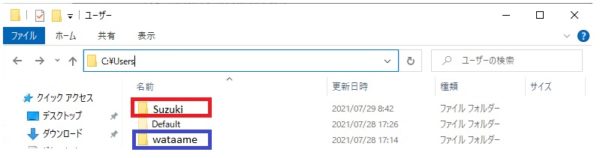こんにちは、わたあめです。今回はWindowsのユーザプロファイルにあった「不明なアカウント」についての記事です。
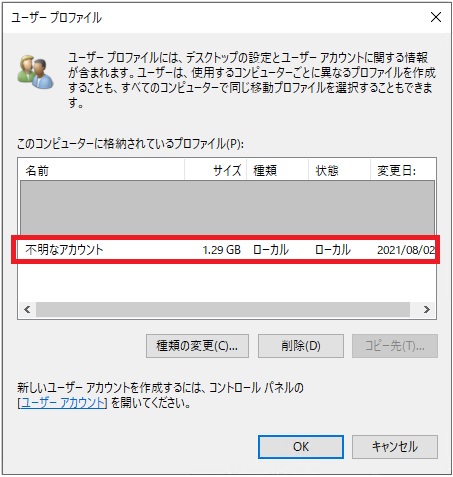
ユーザプロファイルを開いてみると、「不明なアカウント」があってこの正体は何なのか?消していいのか?という疑問が浮かんできたので、その疑問を解消すべくいろいろ調べたり試してみた記事です!
- プロファイルの不明なアカウントを削除していいのか分からない方
- 不明なアカウントが誰だったか知りたい方
- 不明なアカウントの削除方法を知りたい方
それでは、いってみましょう~!
ユーザープロファイルとは
まず、ユーザプロファイルとは何なのか。ユーザープロファイルとはログインしたユーザの設定情報のことです。パソコンに作られた各ユーザ(アカウント)の設定情報やファイルという風にゆるっと覚えておいておけば良いかなと思います。
ユーザ毎にフォルダがありデータが保存されている
イメージがつきにくいかなと思うので、「C:\Users」を見てみましょう。ユーザー毎にフォルダができており、その中に情報が保管されています。例えば以下のようなものです。
- デスクトップのファイル、ショートカット
- インストールしているアプリのデータ
- ブラウザ(Microsoft EdgeやIE)のお気に入りの情報
- インターネットからダウンロードしたファイル類
これらのファイルがユーザごとに保存されています。実際に自分のデータを見て見たいという方は、エクスプローラーを立ち上げ、アドレスバーにC:¥Usersと打ち込んでEnterキーを押してみてください。
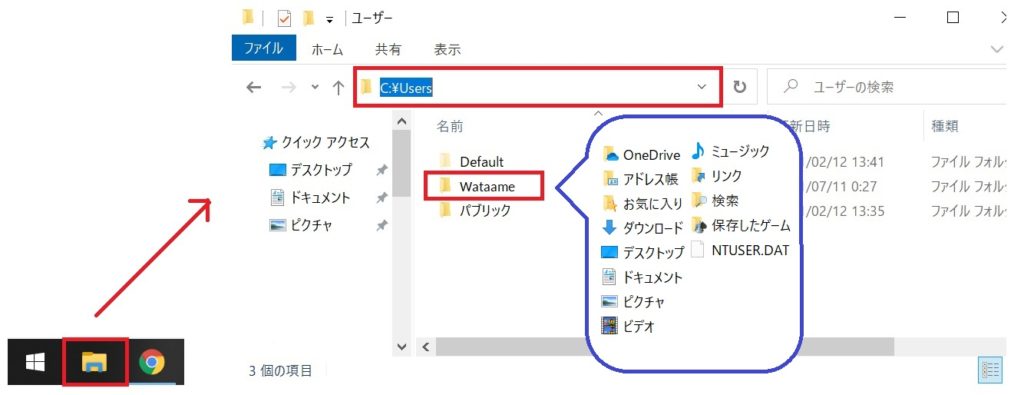
ユーザフォルダ(C:¥Users)の中には、パソコンに作成されたアカウントごとにフォルダが出来ているかと思います。このアカウント名のフォルダの中を見て見るとデスクトップなどのファイル類が保管されています。
ユーザ毎にフォルダが存在するで、AさんのフォルダにはAさんのデスクトップの内容が保存されているし、BさんのフォルダにはBさんのデスクトップの内容が保存されています。この構成のおかげで、AさんとBさんのデスクトップのファイルが混ざることはありません。
ユーザプロファイルの一覧を見る手順
ユーザプロファイルの一覧を見るには以下の手順でユーザープロファイル画面を開きます。
- Windowsボタン>設定(歯車マーク)
- [システム]>[詳細情報]>[システムの詳細情報]の順にクリック
- [詳細設定]タブ>[ユーザプロファイル]欄>[設定]ボタンをクリック
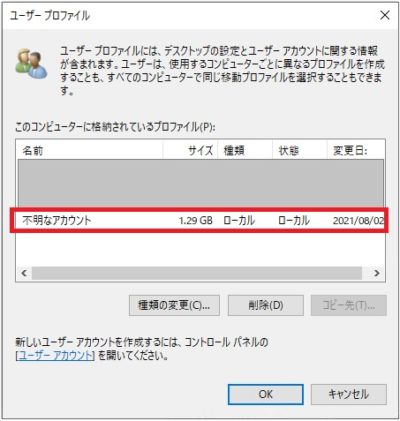
この手順で今パソコンの中にあるプロファイルを確認できます。で、今回はこの中に「不明なアカウント」とういものがありました。これは何なの?!と思ったので調べてみました。
不明なアカウントの対処方法
不明なアカウントが出来た原因
不明なアカウントができる原因はいくつかあると思いますが、今回はドメインコントローラー(AD)で管理していたユーザが削除されたからでした。
パソコンの方にドメインのアカウントでログインしてプロファイルを作成していたものの、大元で管理されているアカウントが削除されてしまったがために、パソコンが消えてるみたい情報が分からなくなった=不明なアカウントになったようでした。
不明なアカウントは誰だったのか確認
不明なアカウントは元々誰のアカウントだったのか、ヒントになるかもしれないフォルダを見てみましょう。
- エクスプローラーを立ち上げる
- アドレスバーに[C:¥Users]と打ち込んでキーボードのEnterキー
- プロファイル一覧になかったユーザ名を確認する

赤枠「suzuki」さんがプロファイル一覧になく、青枠「wataame」さんがプロファイル一覧にあった場合、不明なアカウントはsuzukiさんだったのかな?などと推測します。
などと思い出せる情報もあるかもしれません。デスクトップのファイルなど、消して大丈夫だと判断できた場合、次の章の手順で不明なアカウントのプロファイルを削除していきます。
不明なアカウントの削除
不明なアカウントの削除方法は以下です。
- Windowsボタン>設定(歯車マーク)
- [システム]>[詳細情報]>[システムの詳細情報]の順にクリック
- [詳細設定]タブ>[ユーザプロファイル]欄>[設定]ボタンをクリック
- 不明なアカウントを選択>[削除]ボタン
この手順で削除できるはずです。今回のようにプロファイルが1.29GBと容量が多い場合少し時間がかかります。その場合は、待ってあげると良いです。
既定のプロファイルとは
プロファイルの一覧に「既定のプロファイル」と言うのがあるかと思います。
となるかもしれませんが、これはユーザプロファイルを作る時の雛形となる、テンプレートの事を指します。この既定のプロファイルの情報を基本としてユーザの設定情報を作成するのです。規定のプロファイル用のフォルダはC:\Users\Defaultというフォルダが対応していますよ。
さいごに
いかがだったでしょうか。疑問は解消できたでしょうか?少しでもお役にたてたのならば幸いです。それでは、また!